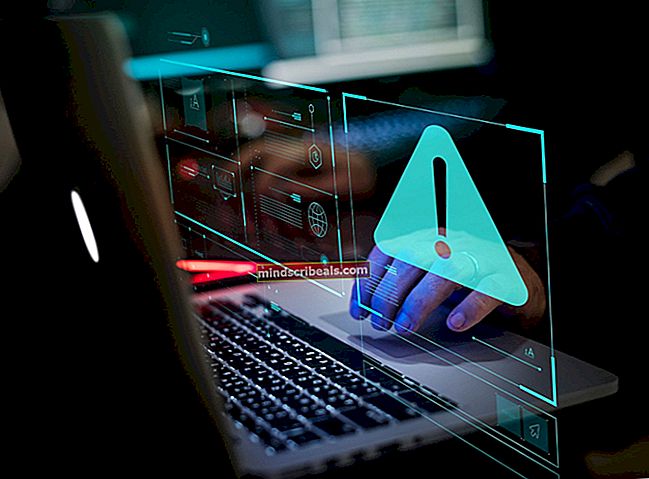Fix: MSCONFIG gemmer ikke ændringer på Windows 10
MSCONFIG er et ekstremt praktisk systemværktøj, der er inkluderet i alle versioner af Windows-operativsystemet og er designet til at blive brugt til at ændre og foretage ændringer i Microsoft Windows-startprocessen. Hvis en Windows-bruger vil have Windows til at starte op Sikker tilstand eller få Windows til at starte med en eller flere specifikke tjenester eller startelementer deaktiveret inden for Windows, MSCONFIG er vejen at gå. MSCONFIG kan startes ved blot at trykke på Windows-logo tast + R at åbne en Løb dialog, skrive msconfig ind i Løb dialog og tryk Gå ind.
Når en Windows-bruger foretager de ønskede ændringer i Windows-startprocessen i MSCONFIG, de kan bare klikke på ansøge og derefter videre Okay (hvorefter de bliver bedt om at genstart computeren) for at få ændringerne implementeret, næste gang computeren starter op. Desværre har en hel del Windows 10-brugere rapporteret et problem med MSCONFIG hvor eventuelle ændringer de foretager til System konfiguration er ikke gemt. Når brugere, der er berørt af dette problem, foretager ændringer i MSCONFIG og klik på ansøge og derefter videre Okay, bliver de ikke bedt om at genstart deres computer - i stedet for System konfiguration vinduet lukkes simpelthen, og når det genåbnes, eller computeren genstartes, tilbageføres de ændringer, som brugeren har foretaget.

Dette problem kan vise sig at være ret vigtigt for berørte brugere, da de ikke er i stand til at foretage ændringer System konfiguration opgiver i det mindste til en vis grad den kontrol, som brugerne formodes at have over Windows-operativsystemet. Den nøjagtige årsag til dette problem er ukendt - mens mange mener, at dette kan skyldes tilladelsesproblemer eller et tredjeparts antivirusprogram, mener andre, at dette har at gøre med visse startelementer og -tjenester, der er deaktiveret. Heldigvis er følgende dog nogle af de mest effektive løsninger, du kan bruge til at prøve at slippe af med dette problem og få MSCONFIG for at begynde at gemme de ændringer, du foretager i det igen:
Løsning 1: Foretag de ønskede ændringer i MSCONFIG i fejlsikret tilstand
Mange brugere, der er berørt af dette problem, har været i stand til at foretage de samme ændringer MSCONFIG der ville være blevet tilbageført under normale omstændigheder, mens deres computere var i Sikker tilstand. Forsøger at foretage ændringerne til MSCONFIG som du ønsker efter opstart af din computer Sikker tilstand er en ret effektiv løsning på dette problem, og her kan du anvende det:
- Åbn Start-menu.
- Klik på Strøm
- Hold nede Flytte nøgle, og mens du gør det, skal du klikke på Genstart.
- Når computeren starter op, skal du se a Vælg en indstilling Klik på på denne skærm Fejlfinding.
- Klik på Avancerede indstillinger på det næste skærmbillede.
- Klik på Startindstillinger ud af alle mulighederne.
- Klik på Genstart.
- Når din computer starter op, skal du se a Opstartsindstillinger skærm med en masse forskellige opstartsindstillinger. På denne skærm skal du blot trykke på Fungere nøgle, der svarer til Aktivér fejlsikret tilstand I de fleste tilfælde er dette F4 nøgle.
- Når computeren er startet op, og du er logget ind på den, skal du trykke på Windows-logo tast + R at åbne en Løb dialog, skriv msconfig ind i Løb dialog og tryk på Gå ind at starte System konfiguration.
- Foretag alle dine ønskede ændringer til MSCONFIG.
- Klik på ansøge.
- Klik på Okay.
- Du skal se en dialogboks, der spørger dig, om du vil genstart computeren nu eller senere. Klik på Genstart.

Når din computer er startet op, skal du kontrollere, om problemet er løst, og om de ændringer, du har foretaget MSCONFIG stadig forblive.
Løsning 2: Opret en ny administratorkonto og brug den til at foretage ændringer
- Åbn Start-menu.
- Klik på Indstillinger.
- Klik på Konti.
- Klik på Familie og andre brugere i venstre rude.
- Klik på Føj en anden til denne pc i højre rude.
- Indtast en Microsoft-e-mail-adresse, og klik på Næste hvis du vil have, at den nye konto skal være en Microsoft-konto, eller klik på Den person, jeg vil tilføje, har ikke en e-mail-adresse, Klik på Tilføj en bruger uden en Microsoft-konto, skriv et navn til den nye konto, indstil en adgangskode og adgangskodetip til den nye konto, og klik på Næste hvis du vil have, at den nye konto skal være en lokal konto.
- Følg resten af instruktionerne på skærmen.
Når du er færdig, har du oprettet en ny brugerkonto på computeren. Denne brugerkonto vil dog være en Standard konto og har ikke administrative rettigheder. For at give den nye brugerkonto administrative rettigheder skal du:
- Åbn Start-menu.
- Klik på Indstillinger.
- Klik på Konti.
- Klik på Familie og andre brugere i venstre rude.
- Klik på den nyoprettede brugerkonto i højre rude for at vælge den.
- Klik på Skift kontotype.
- Åbn rullemenuen under Kontotype og klik på Administrator.
- Klik på Okay.

Når du er færdig, skal du logge på den nyoprettede brugerkonto med administrative rettigheder, starte MSCONFIG, foretag nogle ændringer til System konfiguration, og kontroller, om de ændringer, du foretager, er gemt.
Løsning 3: Afinstaller alle sikkerhedsprogrammer fra tredjepart
Hvis der er et tredjeparts sikkerhedsprogram (f.eks. Et antivirus-, firewall- eller anti-malware-program) installeret på den berørte computer, kan det være årsagen til dette problem. Da det er tilfældet, skal du afinstallere alle tredjeparts sikkerhedsprogrammer fra den berørte computer, genstart det og kontroller, om det lykkedes at få arbejdet gjort.